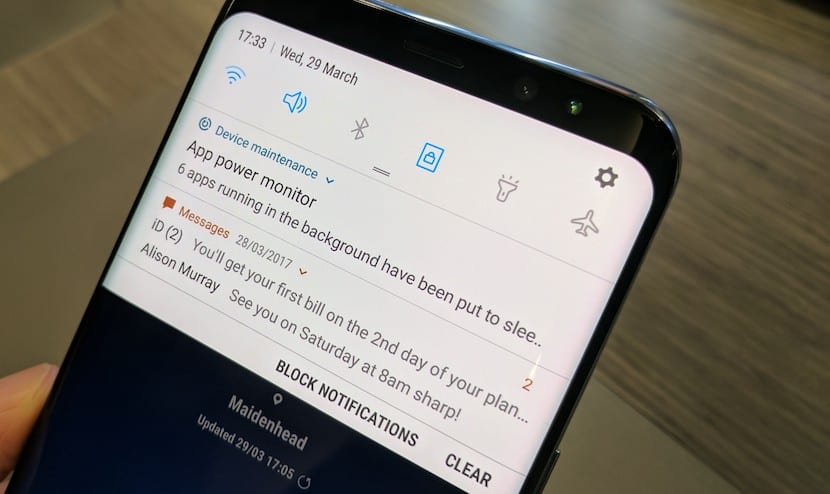
Comme je l'ai commenté dans d'autres articles, les notifications sont le meilleur moyen dont nous disposons pour être informés à tout moment des mises à jour de nos applications sous forme de nouveau contenu. Dans les articles précédents, nous vous avons montré comment gérer son fonctionnement depuis le système ou directement depuis l'écran de verrouillage.
Mais aussi, en fonction de l'application en question, nous pouvons répondre directement depuis la notification elle-même, ce qui nous permettra de gagner beaucoup de temps, surtout si le nombre de notifications est très élevé. Si vous n'avez pas encore essayé cette option fantastique, continuez à lire et nous vous expliquerons comment répondre aux notifications de l'écran de verrouillage.
Gmail, WhatsApp, Telegram ... sont quelques-unes des applications que beaucoup d'entre nous utilisent quotidiennement pour communiquer avec le reste du monde. Au fil de la journée, en fonction de notre vie sociale, Il est probable qu'à certaines occasions, nous puissions répondre à l'une des notifications sans avoir à entrer dans l'application. Pour ce faire, il suffit de faire glisser la notification vers le bas, afin que les options qu'elle met à notre disposition soient affichées.
Dès que vous faites glisser la notification vers le bas, elle ira en haut de l'écran et nous montrera différentes options, options que le développeur a préalablement établies et parmi lesquelles on peut trouver: Marquer comme lu, répondre, archiver (dans le cas de Gmail) ...
Pour répondre directement à la notification, nous devons sélectionnez Répondre. À ce moment-là, une petite boîte s'ouvrira sur laquelle nous pourrons écrire la réponse que nous voulons et cliquer sur le bouton d'envoi. À ce stade, la notification disparaîtra de l'écran de verrouillage.
Si nous voulons vérifier que la réponse a bien été envoyée, il suffit de accéder à l'application pour vérifier, une vérification que nous effectuerons la première fois que nous commencerons à utiliser cette fonction pour vérifier qu'elle fonctionne vraiment correctement.
